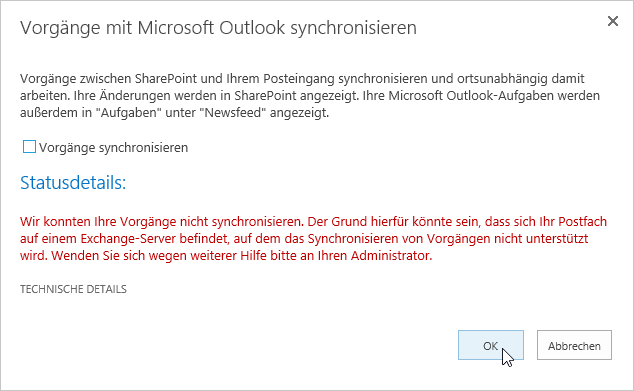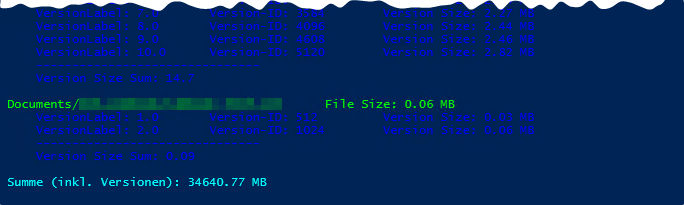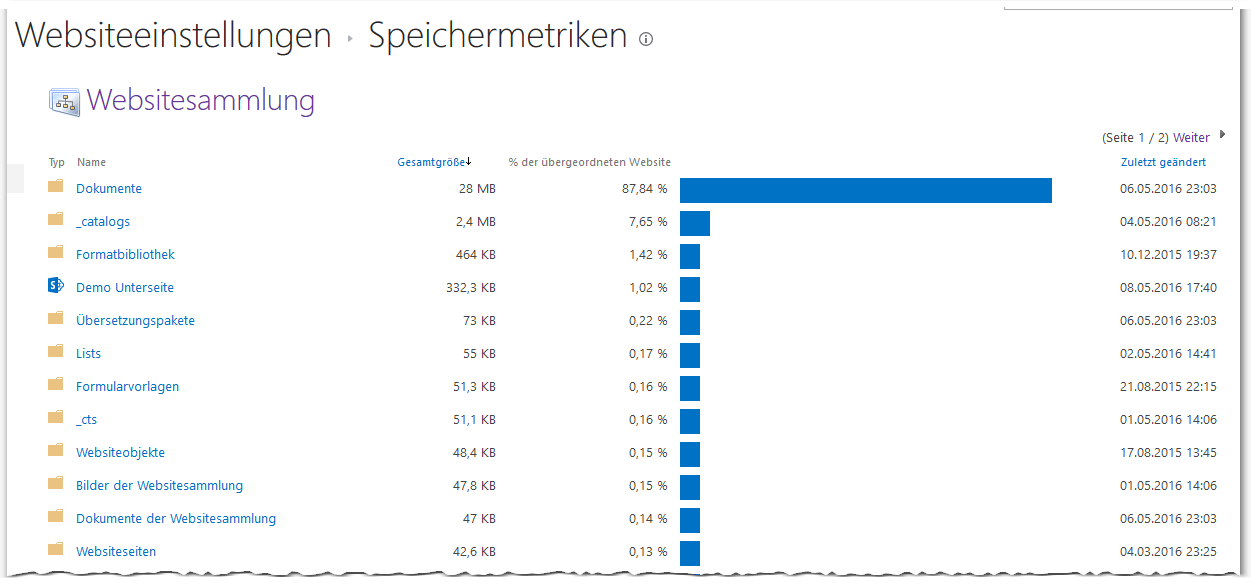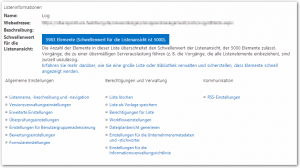Fehler: Vorgänge mit Microsoft Outlook synchronisieren – Wir konnten Ihre Vorgänge nicht synchronisieren.
Nach dem in einer SharePoint-Aufgabenliste auf den Button „Mit Outlook synchronisieren“ bzw. „Sync To Outlook“ geklickt wurde, wird vom SharePoint folgende Fehlermeldung angezeigt.
Vorgänge mit Microsoft Outlook synchronisieren
Statusdetails:
Wir konnten Ihre Vorgänge nicht synchronisieren. Der Grund hierfür könnte sein, dass sich Ihr Postfach auf einem Exchange-Server befindet, auf dem das Synchronisieren von Vorgängen nicht unterstützt wird. Wenden Sie sich wegen weiterer Hilfe bitte an Ihren Administrator.
Weiter unten ist ein Workaround für das Einbinden der SharePoint-Aufgabenlisten in Outlook beschrieben, ohne aufwendige Exchange Konfigurationsschritte machen zu müssen.